Quando você encontra um clipe engraçado ou uma cena maravilhosa em um vídeo MP4, pode querer cortar as partes desejadas e usá-las como memes para enviar aos seus amigos. Mas a maioria dos memes e emojis são salvos no formato GIF, que tem um tamanho menor e maior compatibilidade na Internet. Assim, é melhor você converter vídeo MP4 para o GIF animado para enviar para outras pessoas ou compartilhar no SNS facilmente.
Na verdade, não é difícil criar GIFs a partir de vídeos MP4. Neste artigo, você aprenderá sobre 4 maneiras eficientes de converter vídeos MP4 em GIFs rapidamente. Existem três maneiras para PC e online, e você também pode converter MP4 para GIF no Android/iOS.
- Parte 1: A maneira mais fácil de converter MP4 para GIF no Windows/Mac
- Parte 2: Como converter MP4 para GIF animado com o Photoshop
- Parte 3: Como converter vídeos MP4 para GIFs online gratuitamente
- Parte 4: A melhor solução para converter MP4 para GIF no Android/iOS
- Parte 5: Perguntas frequentes sobre como converter arquivos MP4 em GIFs animados
Parte 1: A maneira mais fácil de converter MP4 para GIF no Windows/Mac
AVAide Video Converter é um tipo de software poderoso para converter entre vídeos MP4 e GIFs animados porque suporta mais de 300 formatos para importar e exportar. Você só precisa clicar com o mouse várias vezes para converter arquivos MP4 para GIF com configurações personalizadas. Embora seja muito fácil de usar, os recursos de edição adicionais permitem que você ajuste a resolução do vídeo e a taxa de quadros livremente.
- Converta vídeo MP4 para GIF animado em alta qualidade e frequência.
- Suporta mais de 300 formatos para importação e exportação.
- Personalize a resolução do vídeo e a taxa de quadros de acordo com sua necessidade.
- Recursos de edição integrados para cortar, girar, adicionar legendas, adicionar efeitos, etc.
Passo 1Download grátis AVAide Video Converter no seu Windows/Mac e inicie-o. Clique no Adicionar arquivos botão para escolher os vídeos MP4 desejados para adicionar. Não há necessidade de recortar as partes do vídeo com antecedência, você pode adicionar diretamente os vídeos MP4 completos para converter em GIFs.

Passo 2Clique no Converter tudo para menu no canto superior direito e escolha o Vídeo Lista. Em seguida, role para baixo para encontrar o GIF formato. Você pode escolher o formato GIF com diferentes tamanhos e qualidade de acordo com sua necessidade. Para manter a alta qualidade, você pode escolher o máximo 700 x 526 resolução.

etapa 3Na página principal, você pode clicar no botão Cortar e o ícone Editar para recortar, girar, adicionar filtros. Depois de clicar no ícone Recortar, você pode ajustar facilmente a linha do tempo para escolher os taps desejados e clicar no botão Adicionar segmento botão para criar vários GIFs.
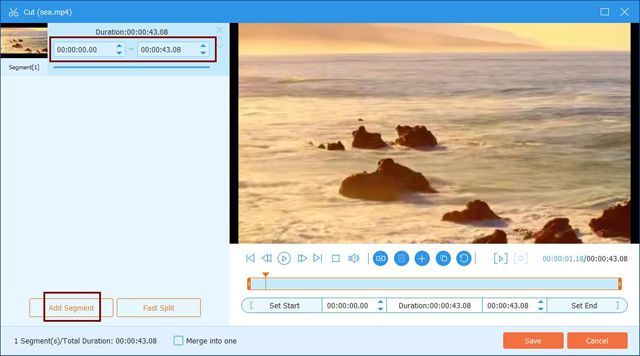
Então você pode clicar no Editar botão para cortar e girar os vídeos. Você também pode escolher os filtros predefinidos e adicionar marcas d'água ou textos para tornar os GIFs animados mais interessantes.
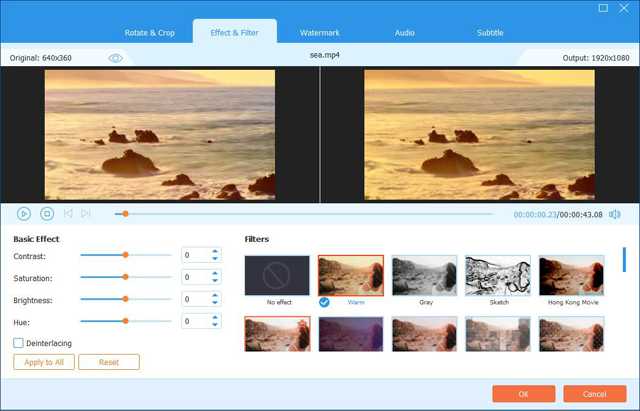
Passo 4Por fim, você pode voltar à interface principal e escolher o caminho de armazenamento desejado. Em seguida, clique no Converter tudo botão para começar a converter um lote de vídeos MP4 para GIFs.

Parte 2: Como converter MP4 para GIF animado com o Photoshop
O Photoshop é um dos softwares profissionais de processamento de imagens, que também pode criar GIFs a partir de vídeos MP4. Mas é relativamente difícil para iniciantes e só pode criar um GIF uma vez. Aqui estão os passos detalhados:
Passo 1Depois de abrir o Photoshop no seu computador, clique no botão Arquivo botão para escolher o Importar opção. Em seguida, clique no Quadros de vídeo para camadas opção para escolher os vídeos MP4 desejados.
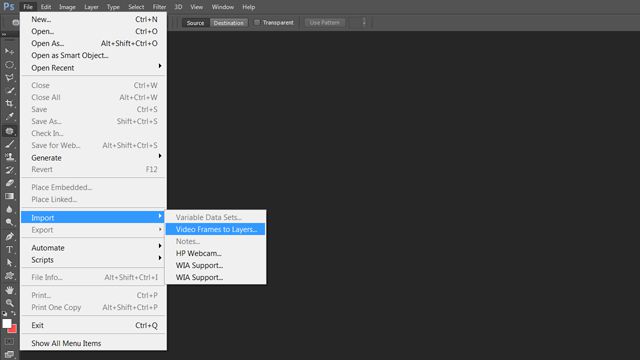
Passo 2O criador de GIF é aberto na janela pop-up. Em seguida, você pode puxar a linha do tempo para escolher os videoclipes desejados. E você deve inserir a taxa de quadros na caixa em branco. Quanto maior o número, menor a taxa de quadros. Por fim, marque a Criar Animação de Quadro opção e clique no botão OK botão para continuar.
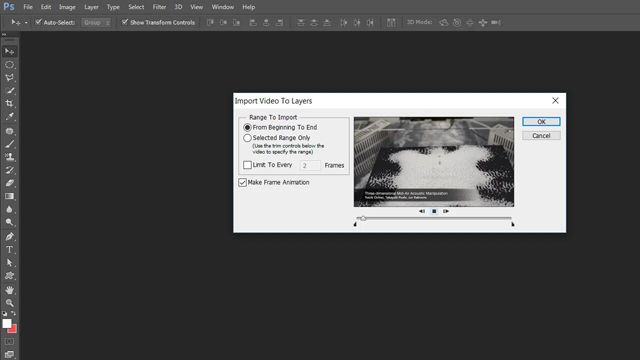
etapa 3Em seguida, clique no Arquivo cardápio para escolher o Salvar para a Web opção. Você deve escolher o formato GIF na janela pop-up e clicar no botão Salve botão para iniciar a conversão de vídeos MP4 para GIFs animados.
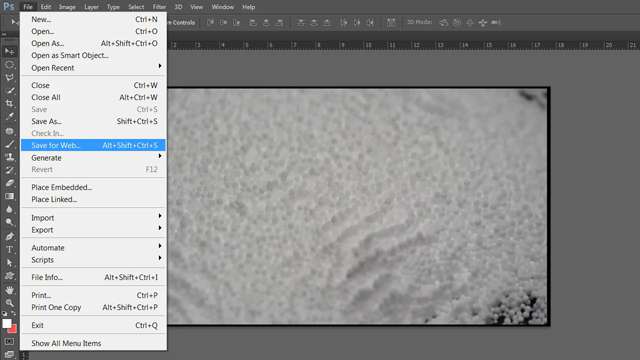
Parte 3: Como converter vídeos MP4 para GIFs online gratuitamente
Existem muitos conversores de vídeo online para você escolher. Convertio é um dos conversores de vídeo online fáceis de usar para converter MP4 para GIFs. Mas você deve observar que não pode alterar nenhuma configuração dos vídeos, incluindo duração, resolução, taxa de quadros etc. Se você precisar apenas de conversão rápida, siga as etapas abaixo:
Passo 1Navegue até o site oficial da Convertio em qualquer navegador. Clique no Escolher os arquivos botão para selecionar os vídeos MP4 desejados.
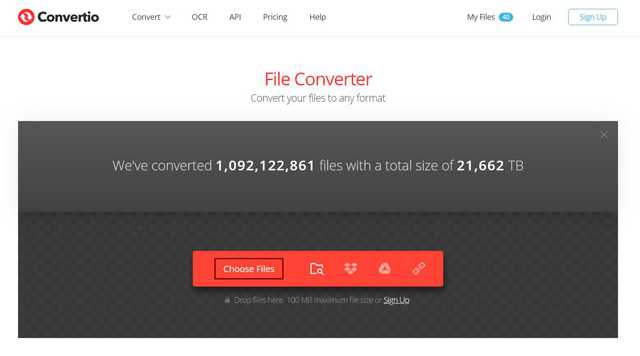
Passo 2Clique no Três pontos ícone para escolher o GIF formato no Imagem Lista. Em seguida, clique no Converter botão para continuar o processo. Depois de converter arquivos MP4 para GIF, você pode clicar diretamente no Download botão para salvar os GIFs.
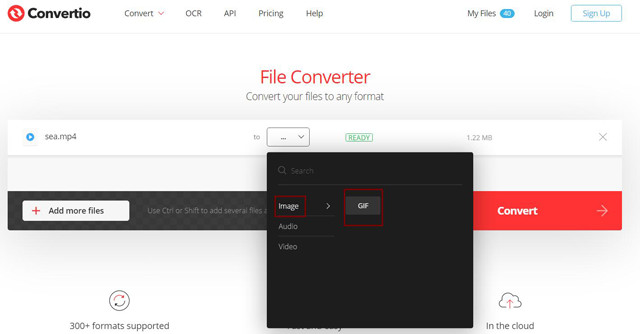
Parte 4: A melhor solução para converter MP4 para GIF no Android/iPhone
O ImgPlay é um poderoso criador de GIF para dispositivos Android e iOS que pode criar GIFs com vários recursos, converter vídeos MP4 em GIFs facilmente etc. Ao enviar seus vídeos originais, você pode facilmente cortar, girar o vídeo e adicionar filtros, textos, emojis, adesivos para os vídeos. Dessa forma, você pode criar GIFs engraçados por conta própria. Além disso, depois de converter o vídeo MP4 para o GIF animado, você pode optar por salvar em seu telefone ou compartilhá-los diretamente no Twitter, WhatsAapp, Messenger, Instagram, etc. Este aplicativo também não pode ajustar os parâmetros detalhados dos arquivos GIF, então o exportar GIFs sempre tem baixa qualidade.
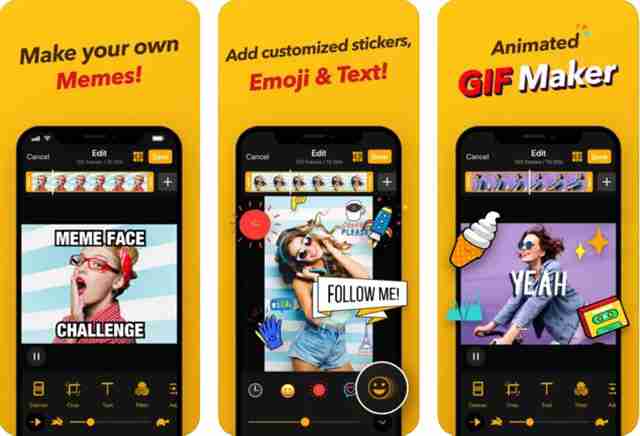
Parte 5: Perguntas frequentes sobre como converter arquivos MP4 em GIFs animados
1. Posso manter a qualidade original depois de converter MP4 para GIFs?
Não, você não pode. Os arquivos GIF não suportam a resolução de 1080p como os vídeos MP4. A resolução máxima para arquivos GIF é 700x526, e a taxa de quadros só pode chegar a 8 fps. Assim, a qualidade deve ser reduzida após a conversão de vídeos MP4 para GIFs.
2. Como reproduzir os GIFs animados no Windows?
A maioria dos players de vídeo no Windows suporta a reprodução de GIFs animados. Você pode simplesmente usar o Windows Media Player embutido para assistir GIFs. Claro, você pode baixar qualquer player de vídeo profissional no seu Windows.
3. Posso usar o After Effects para exportar vídeos GIF?
Não, você não pode. O After Effects é um editor de vídeo profissional, mas não suporta a exportação de vídeos para o formato GIF. Você pode exportar vídeos para o formato MP4 primeiro e depois converter o vídeo MP4 para o GIF animado através do AVAide Video Converter.
Como memes e emojis interessantes, os GIFs se tornam cada vez mais populares na Internet. E deve haver muitos vídeos MP4 que contenham partes engraçadas. Mas não se preocupe. Depois de ler este artigo, você aprendeu como converter vídeos MP4 em GIFs animados no PC e em celulares. A maneira mais fácil é usar o AVAide Video Converter para criar GIFs de vídeos MP4 com configurações personalizadas.
Sua caixa de ferramentas de vídeo completa que suporta mais de 350 formatos para conversão em qualidade sem perdas.



 Download seguro
Download seguro


